موزیلا فائر فاکس: نجی نیویگیشن کا استعمال کریں – اورنج امداد ، نجی نیویگیشن پر آئیڈیاز موصول | فائر فاکس امداد
نجی نیویگیشن پر حقیقت پسندانہ خیالات
- ایڈریس بار کے اگلے نمبر کے ساتھ آئیکن دباکر ٹیب پینل سے مشورہ کریں.
- نجی نیویگیشن ٹیبز کو ماسک آئیکن کے تحت درج کیا گیا ہے. روایتی نیویگیشن پر جانے کے لئے ، مربع آئیکن دبائیں.
- آپ ذیل میں بیان کردہ تمام ٹیبز (کلاسیکی یا نجی) کو بند کرسکتے ہیں یا بٹن دباکر دوبارہ ہوم اسکرین پر جاسکتے ہیں۔ +
موزیلا فائر فاکس: نجی نیویگیشن کا استعمال کریں
آپ اپنے کمپیوٹر پر ذاتی ڈیٹا کی بچت کے بغیر ویب سائٹوں تک رسائی حاصل کرسکتے ہیں: نجی نیویگیشن کو چالو کرنے کے لئے یہ کافی ہے.
شروع کرنے سے پہلے
آپ کے پاس ہونا ضروری ہے:
- اپنے کمپیوٹر پر موزیلا فائر فاکس ڈاؤن لوڈ اور انسٹال کیا.
- اپنا موزیلا فائر فاکس براؤزر کھولیں.
نجی نیویگیشن تک رسائی حاصل کریں
- مینو کے بٹن پر کلک کریں تین خصوصیات آپ کے براؤزر کے اوپری دائیں طرف واقع ہے.
- منتخب کریں نئی نجی ونڈو.
اپنا ذاتی ڈیٹا محفوظ کیے بغیر نیویگیٹ کریں
ایک نجی نیویگیشن ونڈو کھلتی ہے ، یہ ماسک آئیکن کے اوپری بائیں کونے میں موجودگی اور ذکر کے ذریعہ پہچانا جاتا ہے نیا نجی ٹیب پہلے ٹیب پر.
- نجی نیویگیشن چھوڑنے کے لئے ، براؤزر کو بند کریں.
کیا آپ کو یہ مضمون مفید ثابت ہوا؟ ?
آپ کی رائے ہماری دلچسپی رکھتی ہے کہ آپ نے اس مضمون میں تعریف کی ہے ?
آپ کی رائے پر گمنامی پر کارروائی کی جاتی ہے ، براہ کرم ذاتی ڈیٹا (نام ، پاس ورڈ ، بینک کی تفصیلات) بات چیت نہ کریں۔. )
کسٹمر سروس یا اضافی مدد سے رابطہ کرنے کی ضرورت ہے ? “مدد اور رابطہ” پر جائیں
یہاں اپنا تبصرہ درج کریں
باقی حروف: 250
کہ آپ کو یاد آیا ? آپ کو کس پریشانی کا سامنا کرنا پڑا ہے ? پیچھے
مواد اس کے مطابق نہیں ہے جس کی میں تلاش کر رہا ہوں.
جیسا کہ بیان کیا گیا ہے حل کام نہیں کرتا ہے.
مواد مجھ پر واضح نہیں تھا.
ایک لنک کام نہیں کرتا ہے یا تصویر ظاہر نہیں ہوتی ہے
یہاں اپنا تبصرہ درج کریں
باقی حروف: 250
آپ کی رائے پر گمنامی پر کارروائی کی جاتی ہے ، براہ کرم ذاتی ڈیٹا (نام ، پاس ورڈ ، بینک کی تفصیلات) بات چیت نہ کریں۔. )
کسٹمر سروس یا اضافی مدد سے رابطہ کرنے کی ضرورت ہے ? “مدد اور رابطہ” پر جائیں
نجی نیویگیشن پر حقیقت پسندانہ خیالات
نجی نیویگیشن فائر فاکس کی ایک مفید فعالیت ہے ، لیکن صرف اس صورت میں جب آپ اس کی پیش کش کو سمجھتے ہو. یہ آپ کو اپنی آن لائن سرگرمی کو دوسرے لوگوں کے لئے چھپانے کی اجازت دیتا ہے جو آپ کے کمپیوٹر پر فائر فاکس استعمال کرتے ہیں ، لیکن یہ آپ کو انٹرنیٹ پر پوشیدہ نہیں بناتا ہے۔.
لاپتہ خیال 1: “نجی نیویگیشن آپ کو انٹرنیٹ پر گمنام بنا دیتا ہے”
حقیقت میں : نجی نیویگیشن انٹرنیٹ پر آپ کی شناخت یا آپ کی سرگرمی کو ماسک نہیں کرتا ہے. ویب سائٹیں اور انٹرنیٹ تک رسائی فراہم کرنے والے (آئی ایس پی) ہمیشہ سائٹ پر شناخت کے بغیر بھی آپ کے دورے پر معلومات اکٹھا کرسکتے ہیں۔. اگر آپ اپنے آلے کو اپنے کام پر استعمال کرتے ہیں تو ، آپ کا کاروبار آپ کی ویب سائٹوں کی نگرانی کرسکتا ہے جس سے آپ مشورہ کرتے ہیں. اگر آپ ویب کو گھر پر براؤز کرتے ہیں تو ، آپ کا انٹرنیٹ آپریٹر (یا اس کے شراکت دار) آپ کے نیویگیشن سے متعلق معلومات تک رسائی حاصل کرسکتے ہیں. صرف ایک ورچوئل نجی نیٹ ورک (انگریزی میں مجازی نجی نیٹ ورک, VPN کے ذریعہ مختص)) آپ کے مقام کو چھپا سکتا ہے اور اپنی سرگرمیوں کو آن لائن خفیہ کرسکتا ہے ، اس طرح آپ کی شناخت اور اپنے ڈیٹا کو برقرار رکھنے کی آنکھوں سے دور رکھ سکتا ہے۔. اگر آپ کو آن لائن گمنام رہنے کی ضرورت ہے تو ، موزیلا وی پی این کو آزمائیں.
خیال 2: “نجی نیویگیشن آپ کے کمپیوٹر کو انٹرنیٹ پر آپ کی سرگرمیوں کا کوئی سراغ حذف کردیتی ہے”
حقیقت میں : نجی نیویگیشن آپ کو کوکیز ، نیویگیشن ہسٹری اور پاس ورڈز کی بچت کے بغیر نجی ونڈو پر تشریف لے جانے کی اجازت دے کر کام کرتی ہے. جب آپ کسی ویب سائٹ سے فائل ڈاؤن لوڈ کرتے ہیں تو ، یہ آپ کے کمپیوٹر پر رہتا ہے ، لیکن فائر فاکس ڈاؤن لوڈ مینیجر میں ظاہر نہیں ہوتا ہے. جب آپ کے نجی براؤزنگ کے دوران کسی سائٹ کو بُک مارکس میں شامل کیا جاتا ہے تو ، یہ آپ کی بک مارک کی فہرست میں رہتا ہے.
غلط فہمی 3: “نجی نیویگیشن نیویگیشن کی تاریخ کا کوئی عنصر ظاہر نہیں کرتا ہے”
حقیقت میں : پہلے سے طے شدہ طور پر ، نجی نیویگیشن سائٹوں کا دورہ کرتی ہے اور جب آپ ایڈریس بار میں داخل ہوتے ہیں تو بک مارکس دکھاتا ہے. فائر فاکس آپ کے عام نیویگیشن کے دوران ان صفحات کو ریکارڈ کرتا ہے. اگر آپ کوئی تجاویز نہیں دیکھنا چاہتے ہیں تو ، آپ ان کو سیکشن میں فائر فاکس کی ترتیبات کی رازداری اور حفاظتی پینل میں منتخب کرسکتے ہیں۔ ایڈریس بار.
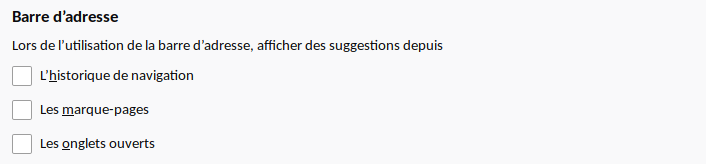
خیال 4: “نجی نیویگیشن آپ کو ٹائپنگ ریکارڈرز اور اسپائی ویئر سے بچاتا ہے”
حقیقت میں : نجی نیویگیشن آپ کے کمپیوٹر پر نصب میلویئر سے آپ کی حفاظت نہیں کرتا ہے. اگر آپ کو لگتا ہے کہ آپ کے پاس ایک ہے تو ، اسے حذف کرنے کے لئے ان ہدایات پر عمل کریں اور اس طرح کی تشویش کو دوبارہ ہونے سے روکیں.
فائر فاکس آپ کی رازداری کی حفاظت کے بارے میں مزید جاننے کے لئے ، فائر فاکس کے لئے کمپیوٹر اور اسمارٹ بلاک کے خلاف ٹریکنگ کے خلاف تقویت بخش تحفظ کے لئے مضامین کو تقویت دینے والے مضامین کو دیکھیں۔.
ان لوگوں نے اس مضمون کو لکھنے میں مدد کی:

حصہ لیں
اپنی مہارت کو دوسروں کے ساتھ تیار کریں اور اس کا اشتراک کریں. سوالات کے جوابات دیں اور ہمارے علم کی بنیاد کو بہتر بنائیں.
Android پر نجی نیویگیشن – فائر فاکس کو اپنے ڈیٹا کو برقرار رکھنے یا ہم وقت سازی کے بغیر ویب پر جائیں

ہمیں آپ کے ان پٹ کی ضرورت ہے! ہمارے صارف ریسرچ اسٹڈی میں شامل ہوکر آپ کے موزیلا سپورٹ کے تجربے کو بڑھانے اور ہماری سائٹ کے مستقبل کی تشکیل میں مدد کریں.
فائر فاکس فار اینڈروئیڈ آپ کو نجی نیویگیشن ٹیبز میں ویب سائٹیں کھولنے کی اجازت دیتا ہے ، تاکہ آپ کے براؤزر کی آپ کی تاریخ کو بچانے کے بغیر تلاش کرنے یا تشریف لے جاسکیں۔.
یہ خصوصیت آپ کو بھی اجازت دیتی ہے:
- پہلے کلاسک فائر فاکس نیویگیشن پیج کھولے بغیر براہ راست ہوم پیج سے نجی نیویگیشن شروع کریں.
- تمام نجی نیویگیشن ٹیبز کو بند کریں.
- ڈیفالٹ کے لحاظ سے نجی نیویگیشن لنکس کھولیں.
توجہ ! نجی نیویگیشن آپ کو انٹرنیٹ پر گمنام نہیں بناتا ہے. آپ کا انٹرنیٹ سروس فراہم کرنے والا ، آپ کا آجر (اگر آپ مثال کے طور پر اپنی کمپنی کا وائی فائی نیٹ ورک استعمال کرتے ہیں) یا ویب سائٹ خود بھی ویب صفحات کا پتہ لگاسکتی ہے جس سے آپ مشورہ کرتے ہیں.
مندرجات
- 1 نجی نیویگیشن سیشن شروع کریں
- کلاسیکی نیویگیشن پر 2 اوپر
- 3 نجی نیویگیشن شارٹ کٹ شامل کریں
- ڈیفالٹ نجی نیویگیشن ٹیبز میں 4 لنکس کھولیں
- 5 نجی نیویگیشن میں اسکرین شاٹس کو اختیار دیں
- 6 نجی نیویگیشن ٹیبز کو بند کریں
نجی نیویگیشن سیشن شروع کریں
نجی نیویگیشن سیشن شروع کرنے کے لئے:
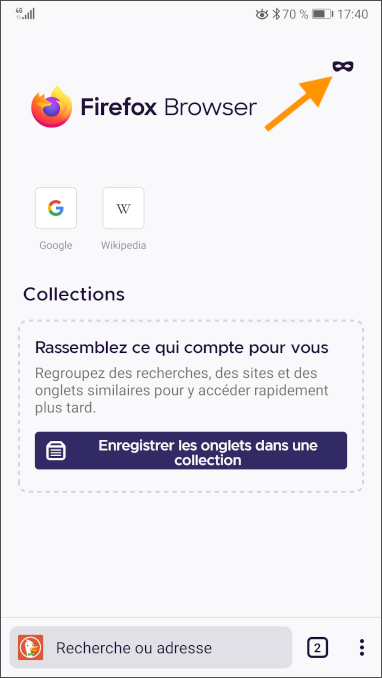
- فائر فاکس ہوم پیج پر ، پرائیویٹ نیویگیشن پر سوئچ کرنے کے لئے اسکرین کے اوپری دائیں طرف ماسک کے سائز والے بٹن کو دبائیں.
- نجی نیویگیشن ہوم پیج پر ، ایڈریس بار میں اپنی تلاش یا ویب سائٹ کا پتہ درج کریں.
آپ ٹیب پینل سے نجی نیویگیشن میں ایک نیا ٹیب بھی کھول سکتے ہیں.
- ایڈریس بار کے اگلے نمبر کے ساتھ آئیکن دبائیں.

- نجی نیویگیشن میں ٹیبز کو دیکھنے کے لئے ماسک شاپڈ آئیکن دبائیں.
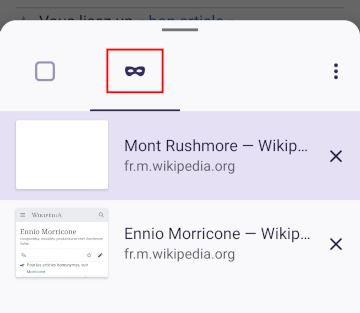
- نیا نجی نیویگیشن ٹیب کھولنے کے لئے + نجی ٹیب بٹن دبائیں.
کلاسیکی نیویگیشن پر سب سے اوپر
- ایڈریس بار کے اگلے نمبر کے ساتھ آئیکن دباکر ٹیب پینل سے مشورہ کریں.

- نجی نیویگیشن ٹیبز کو ماسک آئیکن کے تحت درج کیا گیا ہے. روایتی نیویگیشن پر جانے کے لئے ، مربع آئیکن دبائیں.
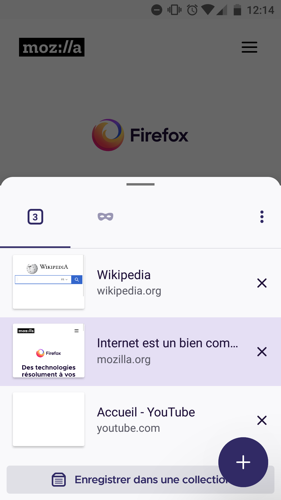
- آپ ذیل میں بیان کردہ تمام ٹیبز (کلاسیکی یا نجی) کو بند کرسکتے ہیں یا بٹن دباکر دوبارہ ہوم اسکرین پر جاسکتے ہیں۔ +
نجی نیویگیشن شارٹ کٹ شامل کریں
اگر آپ اپنی ہوم اسکرین پر نجی نیویگیشن کے لئے ایک شارٹ کٹ شامل کرتے ہیں تو ، آپ نجی نیویگیشن میں براہ راست فائر فاکس کو ڈیفالٹ کے ذریعہ شروع کرسکتے ہیں۔.
پہلی بار جب آپ نجی نیویگیشن پر جاتے ہیں تو ، آپ کے ہوم اسکرین سے نجی نیویگیشن ٹیب کھولنے کے لئے شارٹ کٹ شامل کرنے کا آپشن ظاہر ہوتا ہے.
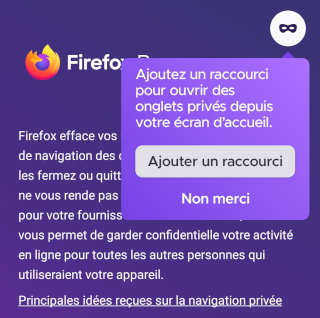
صرف ایک شارٹ کٹ شامل کریں اور اپنے آلے کے اشارے پر عمل کریں.
آپ دستی طور پر ایک شارٹ کٹ بھی تشکیل دے سکتے ہیں:

- مینو بٹن دبائیں.
- ترتیبات دبائیں
- سیکشن کے تحت نجی نیویگیشن کا انتخاب کریں رازداری اور سلامتی.
- نجی نیویگیشن کے لئے ایک شارٹ کٹ شامل کریں دبائیں
- اپنے ہوم اسکرین میں نیا آئیکن شامل کرنے کے لئے اشارہ پر عمل کریں.
چال: آپ نجی نیویگیشن ٹیب کھولنے کے لئے اپنے ہوم پیج پر فائر فاکس ایپلی کیشن آئیکن بھی دباسکتے ہیں.
پہلے سے طے شدہ نجی نیویگیشن ٹیبز میں لنکس کھولیں
آپ فائر فاکس کو ہمیشہ نجی نیویگیشن کو کھولنے کے لئے تشکیل دے سکتے ہیں جو دوسرے ایپلی کیشنز میں چالو لنکس کو کھولتے ہیں:

- مینو بٹن دبائیں.
- ترتیبات دبائیں
- سیکشن کے تحت نجی نیویگیشن کا انتخاب کریں رازداری اور سلامتی.
- نجی ٹیب میں لنکس کو چالو کریں
نجی نیویگیشن میں اسکرین شاٹس کو اختیار دیں
آپ منتخب کرسکتے ہیں کہ نجی نیویگیشن میں اسکرین شاٹس کی اجازت دینا ہے یا نہیں.

- مینو بٹن دبائیں.
- ترتیبات دبائیں
- سیکشن کے تحت نجی نیویگیشن کا انتخاب کریں رازداری اور سلامتی.
- نجی نیویگیشن کے دوران سلیکٹر کو اسکرین شاٹس کی اجازت دیں
تمام نجی نیویگیشن ٹیبز کو بند کریں
- ایڈریس بار کے اگلے نمبر کے ساتھ آئیکن دباکر ٹیب پینل سے مشورہ کریں. یہ شبیہہ کھلی ٹیبز کی تعداد کی نشاندہی کرتا ہے:

- مینو بٹن کو تین پوائنٹس کے ذریعہ نمائندگی کریں.
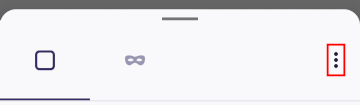
- تمام ٹیبز کو دبائیں
- ایک اطلاع بند ٹیبز مختصرا. ظاہر ہوتا ہے. دبانا منسوخ کریں ان ٹیبز کو دوبارہ کھولنے کے لئے.
ان لوگوں نے اس مضمون کو لکھنے میں مدد کی:

حصہ لیں
اپنی مہارت کو دوسروں کے ساتھ تیار کریں اور اس کا اشتراک کریں. سوالات کے جوابات دیں اور ہمارے علم کی بنیاد کو بہتر بنائیں.



